Cách quản lý, giám sát gói dữ liệu trên điện thoại Android
Hiện nay, việc sử dụng dữ liệu internet trên di động trở nên khá phổ biến và thông dụng. Tuy nhiên, nó sẽ khá tốn kém nếu bạn không biết cách tiết kiệm lưu lượng truy cập trên di động một cách hợp lý. Bài viết dưới đây sẽ cung cấp cho bạn một số thông tin về lưu lượng dữ liệu di động, cách tiết kiệm trên điện thoại hiệu quả
- Anh bí mật thu thập dữ liệu di động để nghiên cứu về COVID-19
- Xiaomi nói gì trước cáo buộc thu thập dữ liệu di động người dùng?
- Bkav đã xác nhận dữ liệu bị rò rỉ là do nhân viên cũ đã nghỉ việc
Với sự phát triển của Internet giúp bạn dễ dàng truy cập các tiện ích, ứng dụng mọi lúc, mọi nơi. Trên thực tế, đôi khi bạn lại không để ý đến giới hạn các gói dữ liệu (data) của mình đang sử dụng, dẫn đến kết nối internet chậm, không có kết nối mạng internet, thậm chí có thể bạn phải trả một khoản phí sử dụng dữ liệu không hề nhỏ, điều này tùy thuộc vào nhà cung cấp dịch vụ bạn đang sử dụng.
Cách tốt nhất bạn có thể đảm bảo không gặp phải rắc rối khi dữ liệu chậm hoặc hết dung lượng của gói data là theo dõi việc sử dụng dữ liệu và đảm bảo rằng bạn có thể phân bổ gói dữ liệu của mình một cách hiệu quả nhất.
 Với các thiết bị di động cũ, việc không theo dõi quá trình sử dụng lưu lượng dữ liệu trên Android thường dẫn đến dữ liệu và hóa đơn gói cước điện thoại cao một cách oan uổng và phi lý. Ngày nay, các nhà cung cấp các gói dữ liệu sẽ ngăn chặn việc sử dụng quá mức có thể tránh được các hóa đơn thanh toán cao.
Với các thiết bị di động cũ, việc không theo dõi quá trình sử dụng lưu lượng dữ liệu trên Android thường dẫn đến dữ liệu và hóa đơn gói cước điện thoại cao một cách oan uổng và phi lý. Ngày nay, các nhà cung cấp các gói dữ liệu sẽ ngăn chặn việc sử dụng quá mức có thể tránh được các hóa đơn thanh toán cao.
Tuy nhiên, cũng có một số gói data khiến nhiều người không thể truy cập Internet trên điện thoại hoặc có kết nối cực kỳ chậm sau một thời gian ngắn sử dụng khiến bạn khá khó chịu. Nếu bạn đang sử dụng thiết bị Android và muốn đảm bảo rằng bạn không vượt quá gói giới hạn dữ liệu của mình, thì đây là bài viết sẽ giúp bạn cách xử lý.
Mỗi nhà cung cấp dịch vụ đều có các gói dữ liệu khác nhau, nhưng hầu hết không phải tất các gói đều đặt giới hạn về lưu lượng dữ liệu bạn có thể sử dụng. Ngay cả các nhà cung cấp dịch vụ có quảng cáo gói dữ liệu “không giới hạn” thì bạn cũng phải hết sức cẩn trọng.
Cho dù bạn có gói dữ liệu với giới hạn đã đặt hay gói "không giới hạn", hãy đảm bảo rằng bạn biết các giới hạn đó là gì. Đối với các gói "không giới hạn", bạn sẽ cần phải tìm hiểu rõ những quy định của từng gói.
Một số nhà cung cấp dịch vụ có thể không nêu giới hạn hoặc không giới hạn, nhưng thực tế có thể ẩn đằng sau bằng các thuật ngữ nào đó hoặc tốc độ truy cập bị hạn chế.
Điều đó có nghĩa là mặc dù bạn vẫn có kết nối Internet, nhưng nhà cung cấp dịch vụ có giới hạn, giảm tốc độ truy cập, hoặc ngăn bạn truy cập video chất lượng cao hơn.
Nếu bạn có gói dữ liệu được cho là không giới hạn, hãy cố gắng tìm hiểu xem nhà cung cấp dịch vụ của bạn cung cấp mức sử dụng là bao nhiêu để bạn có thể tránh vượt ngưỡng sử dụng dữ liệu.
Trong hầu hết các trường hợp, con số này sẽ là khoảng 20-22, hoặc 30-60GB mỗi tháng. Không khó để giám sát, quản lý gói dữ liệu của mình trên thiết bị bằng cách sử dụng các công cụ trên các phiên bản Android hiện tại, hoặc ứng dụng của bên thứ ba.
Tùy thuộc vào mỗi thiết bị Android của các nhà sản xuất, kiểu thiết bị, phiên bản hệ điều hành khác nhau, giao diện điện thoại của bạn có thể thay đổi đôi chút. Khi bạn biết giới hạn của mình là gì, bạn sẽ cần đặt những giới hạn đó trên thiết bị theo nhu cầu sử dụng của mình.
Giờ đây, bạn đã hiểu rõ về giới hạn dữ liệu, bạn nên đặt thiết bị thông báo cho bạn khi bạn sắp đạt đến giới hạn sử dụng dữ liệu. Điều quan trọng là bạn phải biết cách sử dụng dữ liệu của mình một cách hiệu quả.
Bằng cách hạn chế việc sử dụng dữ liệu cho các ứng dụng khác nhau, tránh lãng phí lưu lượng trong các ứng dung không cần thiết, chẳng hạn như cập nhật các ứng dụng ít sử dụng, hoặc khi bạn muốn cập nhật hãy truy cập bằng wifi, không sử dụng dữ liệu bằng gói đang sử dụng.
Trước tiên, trên thiết bị bạn cần tìm hiểu ứng dụng nào đang sử dụng và ngốn lưu lượng. Để làm điều này, hãy kiểm tra và thiết lập chiếc điện thoại của mình sao cho tối ưu nhất có thể. Dưới đây là một số hướng dẫn về giới hạn lưu lượng sử dụng trên Pixel 6 chạy Android 12
Đặt giới hạn lưu lượng dữ liệu
Bạn có thể yêu cầu điện thoại đưa ra cảnh báo nếu bạn sắp đạt đến giới hạn dữ liệu trước khi kết thúc chu kỳ thanh toán hàng tháng. Thậm chí có thể đặt giới hạn mức sử dụng dữ liệu khi điện thoại của bạn không sử dụng bất kỳ dữ liệu nào.
Đi tới Settings
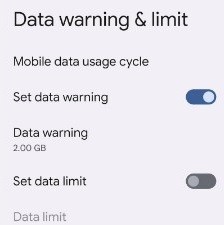
Đến mục Network & internet -> Internet và nhấn vào biểu tượng bánh răng bên cạnh tên nhà cung cấp dịch vụ của bạn (Verizon)
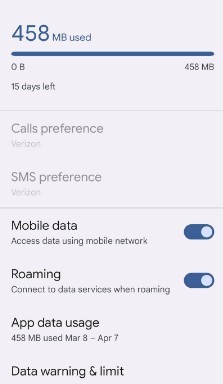
Bạn sẽ thấy dung lượng dữ liệu đã sử dụng trong chu kỳ thanh toán hiện tại của mình ở trên cùng.
Cuộn xuống và chọn Data warning & limit.
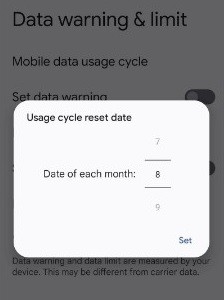
Nhấn vào Mobile data usage cycle. Điều này sẽ cho phép bạn đặt ngày mà tài khoản của bạn bắt đầu chu kỳ hàng tháng. Chu kỳ hiện tại của bạn có thể được đặt để đồng bộ hóa với nhà cung cấp dịch vụ của bạn, nhưng nếu bạn muốn thay đổi nó, hãy tiếp tục và sau đó nhấn vào Set
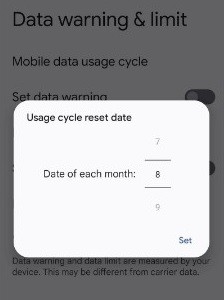
Đặt Set data warning để giới hạn cảnh báo lưu lượng đã sử dụng. Ví dụ bạn nhập 2GB data mà bạn muốn giới hạn.
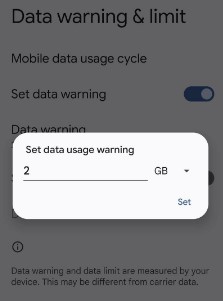
Cũng trên trang này, bạn có thể chọn Set data limit. Thao tác này sẽ tắt hoàn toàn dữ liệu di động của bạn khi nó đạt đến giới hạn mà bạn đặt.
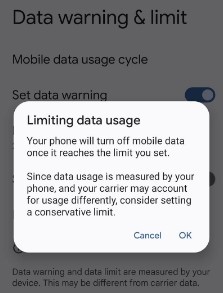
Sử dụng chế độ tiết kiệm dữ liệu
Điện thoại của bạn có sử dụng các phiên bản Android 8.0 trở lên sẽ được trang bị chế độ Tiết kiệm dữ liệu, chế độ này sẽ hoạt động khi bạn không sử dụng Wi-Fi và đảm bảo rằng các ứng dụng và dịch vụ không thể truyền dữ liệu trong nền.
Ở chế độ tiết kiệm các ứng dụng có thể tải về chậm hơn một chút, nhưng nếu bạn lo lắng về việc vượt qua giới hạn dữ liệu của mình trong tháng thì nó có thể trở nên hữu ích.
Cách thực hiện bật, tắt chế độ Tiết kiệm dữ liệu.
Đi tới Settings > Network & internet > Data Saver
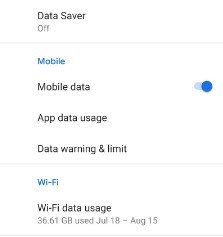
Bật Use Data Saver
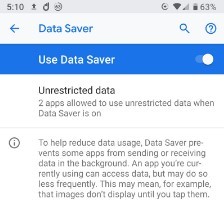
Tại đây bạn cũng có thể cho phép ứng dụng sử dụng dữ liệu nền, bằng cách bật chế độ Unrestricted data
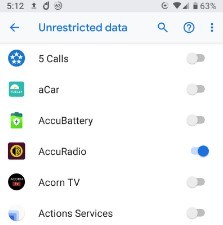
Hạn chế sử dụng dữ liệu trên các ứng dụng cụ thể
Chế độ Tiết kiệm dữ liệu rất hữu ích nhưng cũng có thể gây khó chịu nếu một vài ứng dụng nào đó lại cần phải sử dụng đến nhiều lưu lượng. Thay vì bạn có thể chỉ định giới hạn cho từng ứng dụng riêng biệt.
Đi tới Settings > Network & internet > Internet
Cuộn xuống và chọn Non-carrier data usage
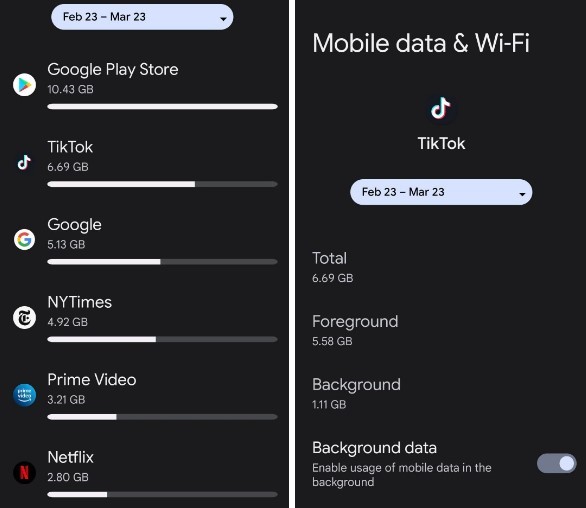
Bạn sẽ nhận được danh sách tất cả các ứng dụng và lưu lượng được sử dụng trong tháng (bạn có thể chọn khoảng thời gian để xem).
Để kiểm tra xem một ứng dụng nào đó có đang sử dụng dữ liệu nền hay không, hãy nhấn vào ứng dụng đó. Bạn sẽ nhận được thông tin chi tiết về lưu lượng dữ liệu mà ứng dụng đã sử dụng.
Bạn cũng có thể bật hoặc tắt tính năng sử dụng dữ liệu nền và quyết định xem dữ liệu đó có được sử dụng lưu lượng không hạn chế hay không khi chế độ Tiết kiệm dữ liệu được bật.
Theo Tạp chí Điện tử



























Tối thiểu 10 chữ Tiếng việt có dấu Không chứa liên kết
Gửi bình luận